1、打开素材,选择“魔棒工具”,点击空白处,按ctrl+shift+i进行反向,将图像选中,按ctrl+c复制。

2、按ctrl+shift+n新建图层,选择“矩形选框工具”,将图层上半部选中,从“色板”中选择一种颜色,使用“油漆桶工具”填充。按ctrl+shift+i反向选择,使用“油漆桶工具”用另一种颜色填充。
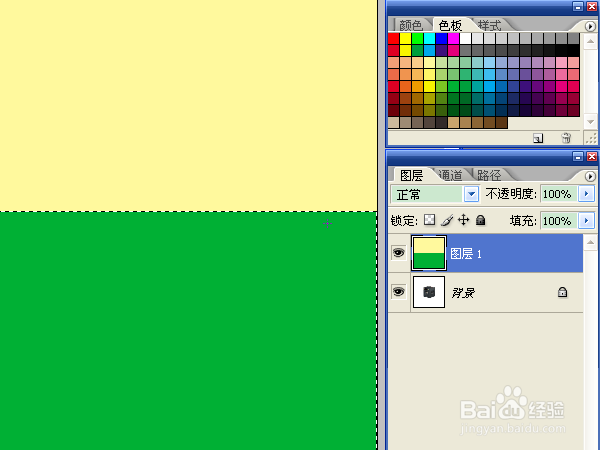
3、按ctrl+u调出“色相/饱和度”窗口,选中“着色”,对选中区域进行“色相”、“饱和度”、“明度”调整。
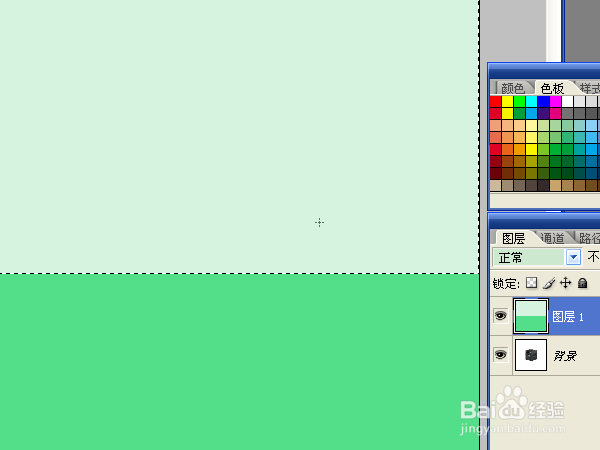
4、按ctrl+v粘贴图闻赙酵枭像,选择“移动工具”,将图像移动到适当位置。再按ctrl+v粘贴图像,按ctrl+t进行“自由变换”,右键选择“垂直翻转”,按住鼠标左键,将变换的图像拖到与前一个图像相交的醐蛑臀谁位置,选择“自由变换”工具栏中的对号图标,确认“进行变换”。

5、选择“矩形选框工具”,选中翻转后的图像的右半部,选择“编辑”→“变换”→“扭曲”,移动鼠标指针到选框右面中间的方框处,按住左键,向上移动鼠标,直到与上面的图像相交,松开左键,确认“进行变换”。

6、左面也这样选择。现在看着象是一个图像。

7、选择“图层窗口”下面的“添加图层蒙版”选项,为图层3添加蒙版。选择“渐变工具”,使用黑白线性渐变,让渐变上部是黑色,下部是白色,产生的效果就是逐渐变浅,与背景融合到一起。倒影制作完成。

